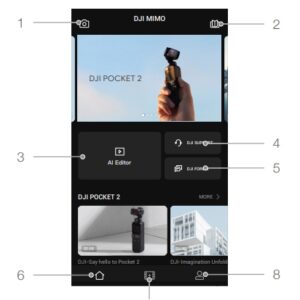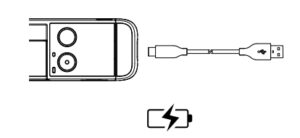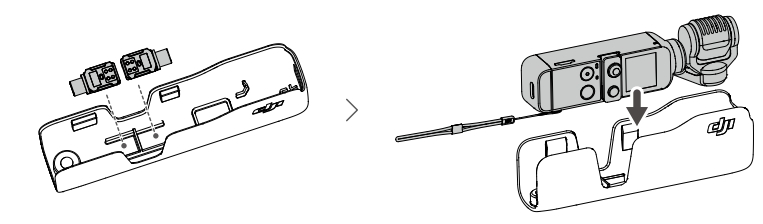Gimbal - Tay cầm chống rung
TIPS: Hướng dẫn sử dụng DJI Osmo Pocket 2 ( Phần 2)
Hướng dẫn chỉnh sửa video nhanh trên DJI Mimo với Osmo Pocket 2
Trình chỉnh sửa AI
- Chế độ xem camera: chạm để vào chế độ xem camera.
- Học viện: chạm để xem video hướng dẫn và xem tài liệu hướng dẫn.
- AI Editor: chạm để chọn video cần chỉnh sửa. AI Editor sẽ tự động chỉnh sửa video có nhạc và chuyển tiếp có thể được chia sẻ trực tiếp.
- Hỗ trợ DJI: chạm để vào trang hỗ trợ sản phẩm DJI chính thức.
- Diễn đàn: chạm để vào trang diễn đàn DJI chính thức.
- Màn hình chính: chạm để quay lại màn hình chính.
- Chỉnh sửa: chạm để chỉnh sửa cảnh quay từ DJI Pocket 2 hoặc nhập và chỉnh sửa cảnh phim từ thiết bị di động.
- Hồ sơ: đăng ký hoặc đăng nhập vào tài khoản DJI. Xem các tác phẩm và cài đặt và kết nối với DJI Store.
Xem camera
Màn hình hiển thị chế độ xem máy ảnh có thể khác nhau tùy thuộc vào chế độ chụp. Màn hình này chỉ mang tính chất tham khảo.
Nhấn vào màn hình cảm ứng để lấy nét và đo sáng.
- Đối với ActiveTrack, hãy kéo một hộp trên màn hình và DJI Pocket 2 sẽ theo dõi đối tượng.
- Đối với FaceTrack, DJI Pocket 2 tự động phát hiện khuôn mặt và sẽ theo dõi đối tượng.
-
Trang chủ
 : chạm để quay lại màn hình chính.
: chạm để quay lại màn hình chính. - Mức pin
 : hiển thị mức pin hiện tại của DJI Pocket 2.
: hiển thị mức pin hiện tại của DJI Pocket 2. -
Thông tin thẻ microSD
: hiển thị số ảnh còn lại có thể chụp hoặc thời lượng video có thể quay theo chế độ chụp hiện tại.
-
Câu chuyện
 : chạm để chọn Mẫu câu chuyện.
: chạm để chọn Mẫu câu chuyện. - Lật
 : chạm để chuyển gimbal từ hướng về phía trước hoặc phía sau.
: chạm để chuyển gimbal từ hướng về phía trước hoặc phía sau. - Căn giữa lại
 : nhấn để căn giữa gimbal.
: nhấn để căn giữa gimbal. - Nút chụp
 : chạm để chụp ảnh hoặc để bắt đầu hoặc dừng quay video.
: chạm để chụp ảnh hoặc để bắt đầu hoặc dừng quay video. - Chế độ chụp
Di chuyển để chọn chế độ chụp. Chọn giữa Câu chuyện, Toàn cảnh, Ảnh, Video, Video HDR, Chuyển động chậm, Timelapse và Motionlapse (được bật trong cài đặt Timelapse.) - Cài đặt Gimbal
 : chọn Theo dõi chậm hoặc Theo dõi nhanh và chọn giữa chế độ Nghiêng đã khóa, Theo dõi và FPV.
: chọn Theo dõi chậm hoặc Theo dõi nhanh và chọn giữa chế độ Nghiêng đã khóa, Theo dõi và FPV. - Phát lại
 : chạm để xem trước ảnh và video ngay sau khi chúng được chụp.
: chạm để xem trước ảnh và video ngay sau khi chúng được chụp. - Cần điều khiển ảo
 : di chuyển cần điều khiển ảo sang trái và phải để điều khiển trục xoay và lên và xuống để điều khiển trục nghiêng.
: di chuyển cần điều khiển ảo sang trái và phải để điều khiển trục xoay và lên và xuống để điều khiển trục nghiêng. - Cài đặt
. . . : chọn chế độ Cơ bản hoặc Chuyên nghiệp cho chế độ chụp đã chọn. Có thể cài đặt nhiều thông số khác nhau khi ở các chế độ chụp khác nhau. Chế độ video được sử dụng làm ví dụ bên dưới:
a. Cài đặt video
Bình thường: Có sẵn Grid, FT (Selfie) và Anti-Flicker.
Pro: Có nhiều cài đặt hơn sau khi bật Pro bao gồm Chế độ lấy nét, Cân bằng trắng, Cảnh báo phơi sáng quá mức, Biểu đồ và cài đặt âm thanh (ví dụ: mức khuếch đại âm lượng).b. Cài đặt Gimbal và Tay cầm
Hiệu chỉnh gimbal và bật và tắt Gimbal Easy Control. Bật Gimbal Easy Control để điều khiển trục nghiêng và xoay bằng một cần điều khiển ảo. Tắt để điều khiển trục nghiêng và xoay trên hai cần điều khiển ảo riêng biệt.
c. Cài đặt chung
Xem tên thiết bị, số sê-ri thiết bị và thông tin phiên bản cũng như định dạng thẻ nhớ microSD. - Hiệu ứng quyến rũ
 : nhấn để bật và tắt Hiệu ứng quyến rũ. Bật Hiệu ứng quyến rũ để làm đẹp ảnh hoặc video của bạn.
: nhấn để bật và tắt Hiệu ứng quyến rũ. Bật Hiệu ứng quyến rũ để làm đẹp ảnh hoặc video của bạn. - Thu phóng
 : chạm và kéo để đặt tỷ lệ thu phóng.
: chạm và kéo để đặt tỷ lệ thu phóng. - Chất lượng
 : chạm để đặt độ phân giải, tốc độ khung hình và chất lượng hình ảnh.
: chạm để đặt độ phân giải, tốc độ khung hình và chất lượng hình ảnh.
Sạc DJI Pocket 2
Để sạc DJI Pocket 2, hãy kết nối bộ chuyển đổi USB (không được cung cấp) với cổng USB-C bằng cáp nguồn được cung cấp.
Pin được sạc đầy khi đèn LED trạng thái tắt. Mức pin được hiển thị trên màn hình cảm ứng sau khi bật nguồn DJI Pocket 2.
Thời gian sạc: khoảng. 1 giờ 13 phút (khi sử dụng bộ chuyển đổi USB 5V / 2A).
Đèn LED trạng thái cho biết mức pin trong khi sạc. Tham khảo bảng dưới đây để biết thêm thông tin.
- Mô hình nhấp nháy: Mức pin
- Nhấp nháy màu xanh lá cây: 0-24%
- Nhấp nháy màu xanh lục hai lần: 25% -49%
- Nhấp nháy màu xanh lục ba lần: 50% -74%
- Nhấp nháy màu xanh lục bốn lần: 75% -99%
- Phát sáng màu xanh lục đặc trong sáu giây và tắt: 100%
* Nên sử dụng bộ chuyển đổi USB 5V / 2A để sạc tối ưu.
** Đảm bảo sạc DJI Pocket 2 trong môi trường có nhiệt độ từ 5 ° đến 60 ° C (41 ° và 140 ° F). Vì lý do an toàn, DJI Pocket 2 giới hạn dòng sạc khi nhiệt độ của nó từ 45 ° đến 60 ° C (113 ° và 140 ° F). Trong những trường hợp như vậy, DJI Pocket 2 không thể được sạc đầy.
Cập nhật chương trình cơ sở
Phần mềm cơ sở của DJI Pocket 2 phải được cập nhật thông qua DJI Mimo. Một lời nhắc sẽ xuất hiện khi có chương trình cơ sở mới. Làm theo hướng dẫn trên màn hình để cập nhật chương trình cơ sở.
* Cần có thẻ microSD để cập nhật chương trình cơ sở.
** Đảm bảo rằng mức pin của DJI Pocket 2 còn ít nhất 15% trước khi cập nhật chương trình cơ sở.
bảo trì
Lưu trữ DJI Pocket 2
Cất các bộ điều hợp điện thoại thông minh trong vỏ. Khi DJI Pocket 2 tắt nguồn và ở chế độ lưu trữ và khe cắm thẻ nhớ microSD hướng lên trên, hãy đặt DJI Pocket 2 vào nắp như hình minh họa để vận chuyển và lưu trữ an toàn hơn.
Để tránh làm hỏng gimbal không cần thiết, hãy đảm bảo đặt DJI Pocket 2 vào vỏ đúng cách.
Thông báo sử dụng
- DJI Pocket 2 chứa các thành phần tinh vi có thể bị hỏng khi va đập, điều này có thể khiến gimbal bị trục trặc.
- Đảm bảo rằng không có gì cản trở gimbal khi DJI Pocket 2 được bật nguồn.
- DJI Pocket 2 không có khả năng chống nước. KHÔNG sử dụng bất kỳ chất tẩy rửa dạng lỏng nào. Chỉ sử dụng một miếng vải mềm và khô để lau DJI Pocket 2.
- Giữ DJI Pocket 2 tránh xa cát và bụi để bảo vệ các cảm biến và động cơ.
- Khi không sử dụng DJI Pocket 2, bạn nên sử dụng nắp để bảo vệ cổng đa năng. Tránh chạm vào cổng đa năng trong khi sử dụng vì nó có thể bị nóng.
- KHÔNG che hoặc chạm vào khu vực tản nhiệt của DJI Pocket 2 vì nó có thể bị nóng trong khi sử dụng. DJI Pocket 2 sẽ ngừng quay nếu nó bắt đầu quá nóng.
- Đảm bảo giữ chặt DJI Pocket 2 và điện thoại thông minh của bạn khi sử dụng bộ điều hợp điện thoại thông minh để gắn điện thoại thông minh của bạn vào DJI Pocket 2.

 DJI Series
DJI Series Insta360
Insta360 GoPro
GoPro Ricoh 360
Ricoh 360 GIMBAL MÁY ẢNH
GIMBAL MÁY ẢNH CAMERA MIRRORLESS
CAMERA MIRRORLESS Lens
Lens MÁY QUAY PHIM
MÁY QUAY PHIM Instax Mini
Instax Mini DJI Mavic
DJI Mavic DJI Mavic Air
DJI Mavic Air DJI Mini
DJI Mini DJI FPV
DJI FPV